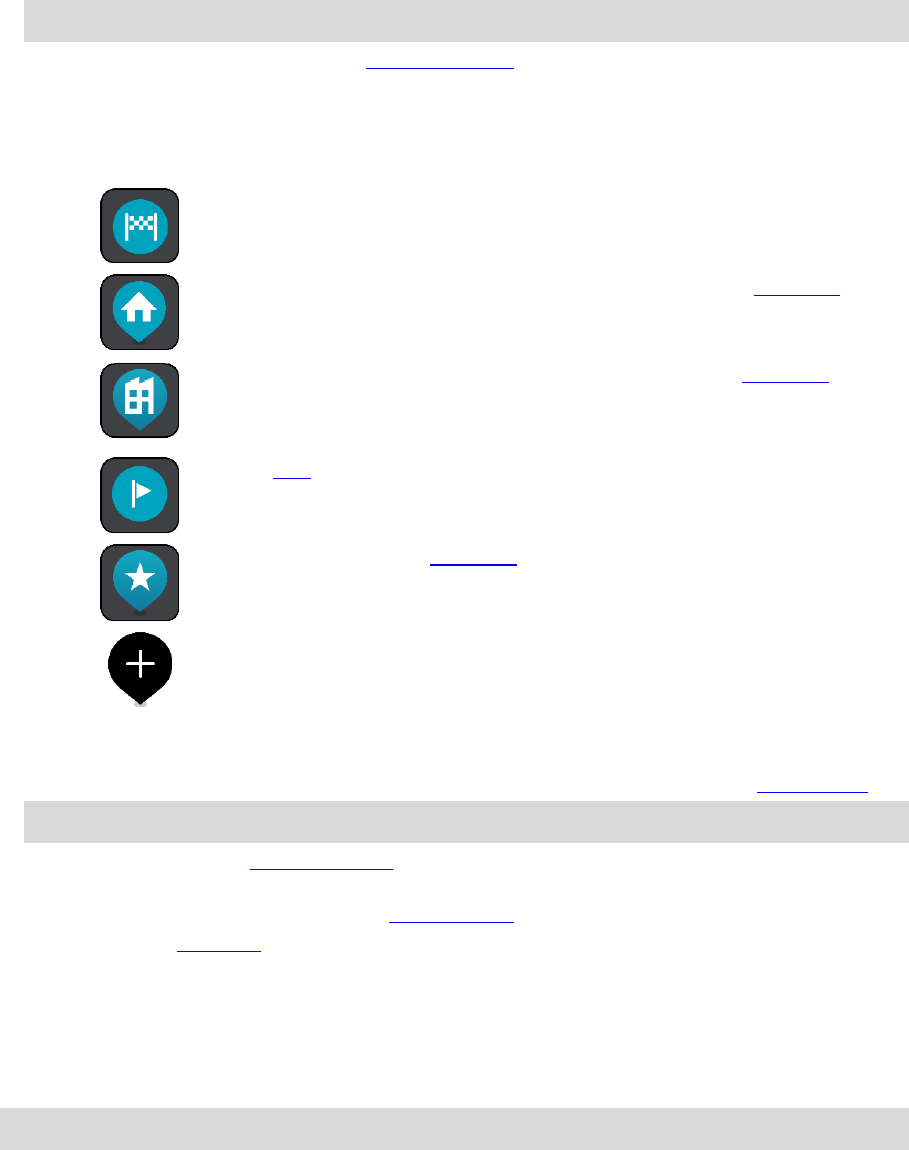-
Routeplanner niet geschikt voor andere voertuigen zoals scooter of fiets Gesteld op 26-3-2022 om 14:51
Reageer op deze vraag Misbruik melden -
Ik wil graag weten hoe je naar Frankrijk rijdt?? Ik kan het niet meteen vinden? Gesteld op 30-8-2021 om 16:19
Reageer op deze vraag Misbruik melden -
Ik weet niet hoe ik de landen moet instellen met mijn tomtom 42. Gesteld op 28-8-2021 om 15:59
Reageer op deze vraag Misbruik melden-
Landen instellen op tom tom 42?
Waardeer dit antwoord Misbruik melden
Hoe moet dat. Geantwoord op 9-1-2022 om 19:41
-
-
Ik heb een usb aansluiting op mijn dashboard zit de aansluiting ook in het midden onder? Gesteld op 26-6-2021 om 11:32
Reageer op deze vraag Misbruik melden -
heb tomtom gekoppeld aan laptop om te starten en bijwerken. Gesteld op 18-6-2021 om 14:40
Reageer op deze vraag Misbruik melden -
na jaar weer aan computer gekoppeld om te beginnen en bijwerken
Reageer op deze vraag Misbruik melden
Gesteld op 18-6-2021 om 14:38
-
waaraan kan ik zien of de tomtom start volledig is op geladen Gesteld op 14-6-2021 om 17:46
Reageer op deze vraag Misbruik melden -
mijn TomTom Start 42 schakelt soms spontaan van de (3D) kaart naar de lijst van de route.
Reageer op deze vraag Misbruik melden
Dan moet ik vaak wel meerdere malen terug om dit probleem te verhelpen. Is dit een software probleem of kan ik dat ergers uitzetten? Gesteld op 6-6-2021 om 19:59 -
Hoe kan ik mijn startpunt bij de tomtom aanpassen, hij start nu in Wijk en Aalburg dat moet echter Zaltbommel zijn Gesteld op 18-3-2021 om 15:30
Reageer op deze vraag Misbruik melden -
Met het nieuw cysteem die jullie op mijn start 42 navigatie gaat hij niet tot de route rijden , enkel het berekenen. Gesteld op 28-1-2021 om 13:46
Reageer op deze vraag Misbruik melden -
Waarom zit erbij de tomtom start42 geen boekje bij in het Nederlands? Gesteld op 4-11-2020 om 20:56
Reageer op deze vraag Misbruik melden -
ik wil alle oude adressen uit mijn tomtom 42 verwijderen.Hoe doe ik dat
Reageer op deze vraag Misbruik melden
Gesteld op 27-9-2020 om 15:47-
Ga naar menu en druk hierop.
Waardeer dit antwoord (4) Misbruik melden
Ga naar recente bestemmingen en druk hierop
Druk op wijzig lijst en in rood staat er op verwijder
Druk op adres dat verwijderd moet worden
Daarna weer op verwijder.
Herhaal deze handelingen voor de adressen die weg moeten
Succes ermee.
Geantwoord op 27-9-2020 om 18:52
-
-
hoe kan ik extra geheugenkaart plaatsen in tomtom start 42 Gesteld op 26-8-2020 om 13:44
Reageer op deze vraag Misbruik melden-
Normaal is achteraan een plaats voorzien waar je hem op de houder plaatst! Geantwoord op 26-8-2020 om 14:56
Waardeer dit antwoord Misbruik melden
-
-
helderheid is niet optimaal. bij instellingen heb ik wel de helderheid op 100% staan. Gesteld op 28-6-2020 om 15:18
Reageer op deze vraag Misbruik melden -
Als mijn telefoon (Huawei P20 lite) is verbonden met het systeem (Tom Tom Rider 42) kan ik gebeld worden via mijn headset (Scala Rider) maar als ik zelf wil bellen en dan "telefoon" indruk op het aanraakscherm blijft dit scherm allen maar zeer langdurig mijn contactgegevens importeren. Er komt geen eind aan! Wie kan mij helpen. Gesteld op 10-5-2020 om 07:34
Reageer op deze vraag Misbruik melden -
mijn tomtom start 42 laad niet op in de auto. Is dat normaal? Gesteld op 20-10-2019 om 11:18
Reageer op deze vraag Misbruik melden-
De Tom Tom kan alleen opladen wanneer de auto minimaal stationair loopt en tijdens het rijden. Wanneer de motor uit staat kan er niet opgeladen worden. Geantwoord op 20-10-2019 om 12:01
Waardeer dit antwoord Misbruik melden
-
-
Kan nergens in de handleiding vinden hoe ik deze tom tom moet updaten Gesteld op 17-9-2019 om 22:25
Reageer op deze vraag Misbruik melden-
Op PC installeren van Tom Tom my drive connect, gebruikersnaam en wachtwoord aanmaken en Tom Tom aansluiten op PC met usb kabel die aan de Tom Tom vastzit. Daarna alles volgen op PC en scherm van Tom Tom Geantwoord op 18-9-2019 om 10:02
Waardeer dit antwoord (3) Misbruik melden
-
-
Super bedankt, ga het morgen uit proberen! Geantwoord op 26-9-2019 om 20:43
Waardeer dit antwoord Misbruik melden -
ik wil de tomtom start ook graag thuis opladen met sttroom kan dat Gesteld op 18-8-2019 om 13:30
Reageer op deze vraag Misbruik melden-
Ik zou het beslist niet doen,het gaat toch prima in de auto. Geantwoord op 18-8-2019 om 17:29
Waardeer dit antwoord Misbruik melden
-
-
Waar plaats ik een geheugenkaart in de tom tom start 42 Gesteld op 11-6-2019 om 10:19
Reageer op deze vraag Misbruik melden-
Achterkant van het toestel. Houder verwijderen en onderaan links in schuiven!
Waardeer dit antwoord (2) Misbruik melden
Er staat een merktekentje van "sd" aangeduid!!! Geantwoord op 11-6-2019 om 16:44
-
-
in het begin gaf mijn navigatie snelwegen en straat aan nu niet meer(alleen op het scherm Gesteld op 11-5-2019 om 12:37
Reageer op deze vraag Misbruik melden-
Dan moet je de pc stem erop zetten ets is een pc stem bram en Eva de laatste 2 tonen GEEN straat namen Geantwoord op 28-5-2019 om 17:43
Waardeer dit antwoord (3) Misbruik melden
-
-
Bij mijn vorige Tom Tom kon ik bepalen welke route . De snelste route
Reageer op deze vraag Misbruik melden
Of alternatieve route . Of vermijd snelwegen .
Kan dat bij de Tom Tom start 42 ook Gesteld op 11-4-2019 om 13:40-
het gaat ook prima met mijn tom-tom start 42 hoor Geantwoord op 11-4-2019 om 14:09
Waardeer dit antwoord (1) Misbruik melden
-
-
kan aan de onderkant een geheugenkaart plaatsen ik heb te weinig geheugen om op te waarderen
Reageer op deze vraag Misbruik melden
Gesteld op 27-3-2019 om 14:20-
Jawel je kan een geheugenkaart plaatsen Geantwoord op 27-3-2019 om 16:23
Waardeer dit antwoord Misbruik melden
-
-
ik zie niet waar op de Start 42 ik de USB kabel moet aansluiten Gesteld op 12-9-2018 om 19:50
Reageer op deze vraag Misbruik melden-
Aan de achterzijde rechtsonder zit de USB-poort Geantwoord op 12-9-2018 om 22:12
Waardeer dit antwoord Misbruik melden
-
-
Hoe laad ik mijn TomTom start 42 op via de computer Gesteld op 10-8-2018 om 18:29
Reageer op deze vraag Misbruik melden-
Met de usb plug die in de autostekker zitr Geantwoord op 10-8-2018 om 20:42
Waardeer dit antwoord Misbruik melden
-
-
Als je de straat inrijdt zegt tomtom, plaats van bestemming. Hij brengt je niet naar het desbetreffende nummer.Lastig als de straat heel lang is. Gesteld op 25-6-2018 om 19:10
Reageer op deze vraag Misbruik melden-
Kijk ook op het scherm waarop de meters tot de eindbestemming (huisnummer) staan Geantwoord op 25-6-2018 om 20:55
Waardeer dit antwoord (5) Misbruik melden
-
-
waarom geeft mijn tom-tom niet aan dat ik vertrekken kan,en in welke richting? Gesteld op 7-5-2018 om 11:52
Reageer op deze vraag Misbruik melden-
Wanneer je begint wordt de route indien niet goed wel gecorrigeerd. Ik heb het nooit ervaren als een gemis.
Waardeer dit antwoord (1) Misbruik melden
Wanneer je van huis vertrekt weet je de weg en richting wel. Dus 50% goed heb je altijd. Geantwoord op 7-5-2018 om 15:28
-
-
Hoe laad ik mijn nieuwe Tomtom start 42 op? Waar kan ik dat zien? Gesteld op 7-5-2018 om 06:57
Reageer op deze vraag Misbruik melden-
Bij mijn vorige Tom Tom One zat een accu met electriciteitstekker.
Waardeer dit antwoord (3) Misbruik melden
Hierin zat ook een USB aansluiting. Deze gebruik ik nu voor het opladen van de Tom Tom Start 42 Geantwoord op 7-5-2018 om 15:37
-
-
Kan ik met de thuislader in het stopcontact van de vorige tom tom nu ook de start 42 opladen? Geantwoord op 12-12-2018 om 16:04
Waardeer dit antwoord (8) Misbruik melden -
Kan ik mijn Tom Tom 42 op een andere manier opladen dan via de computer? Gesteld op 7-3-2018 om 13:16
Reageer op deze vraag Misbruik melden-
Ja, met behulp van een adapter waarin een usb ingang en een lichtnetstekker zit. Deze was ook gevoegd bij oudere uitgave van TomTom Geantwoord op 7-3-2018 om 13:53
Waardeer dit antwoord (3) Misbruik melden
-